
一、亚马逊 Prime Video视频网站
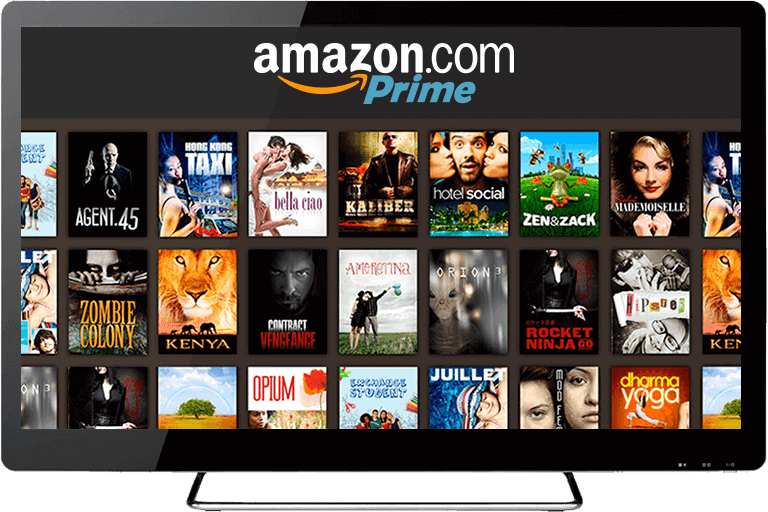
如果您是符合条件的亚马逊Prime会员,您可以下载Prime的精选电影和电视节目到兼容的移动设备中。可支持下载的移动设备有:
- Fire平板电脑(第一代Kindle Fire除外)
- 亚马逊Fire 手机
- Android手机和平板电脑
- iPhone和iPad
值得注意的是,您无法在计算机中下载视频,亚马逊Prime Video 仅支持移动设备的下载。下载的视频文件受DRM(数字版权管理)的保护和加密,您无法将这些文件移动到电脑中。虽然无法直接下载亚马逊视频,但是您可通过视频录制工具将其直接录制到电脑中。下面将推荐两款简单专业的视频录制软件,快速解决PC端无法下载的烦恼。
二、将亚马逊 Prime Video的视频下载到计算机
使用都叫兽™视频编辑录制视频(Windows电脑)
①打开都叫兽™ 视频编辑软件,选择“屏幕录像工具”。

②点击右下角的设置按钮,在打开的设置页面选择录制格式(选择MP4或其他),然后根据需求选择视频质量、分辨率、视频帧率以及输出目录,点击确定。
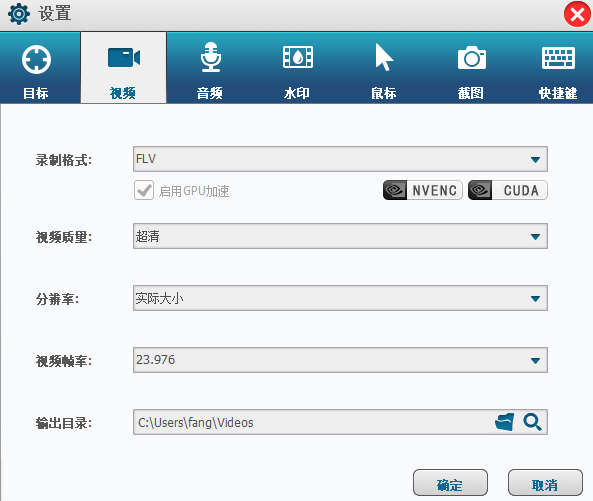
③然后在录制目标栏选择“自定义”,录音选择“电脑声音”,确定您的文件保存目录,打开要录制的视频播放画面,点击“开始录制”按钮。
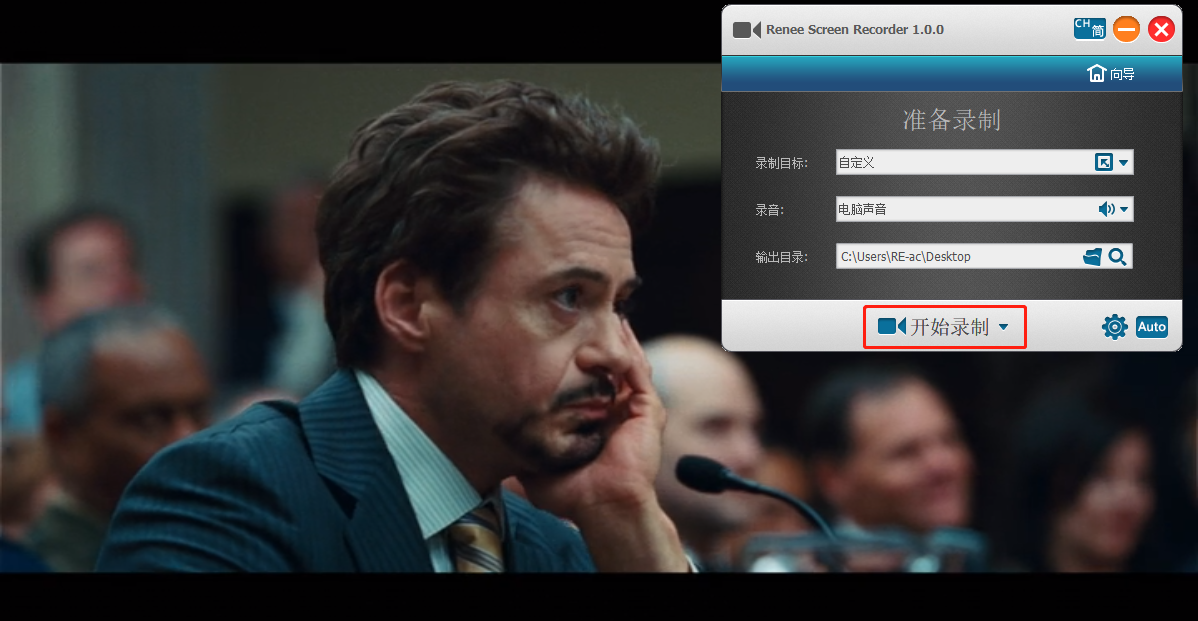
④框选录制范围,选择录制视频的播放画面大小,然后点击“录制”,播放视频进行录制即可。
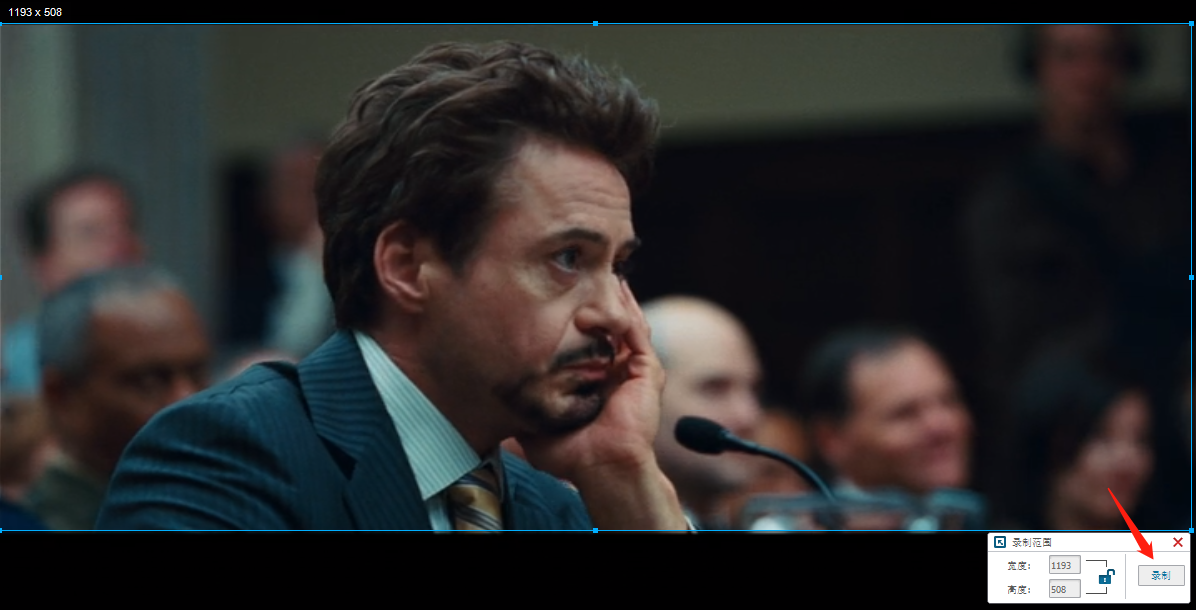
⑤等待视频播放完毕,点击“■”停止按钮,即可结束录制,将录制的视频保存下来。
![]()
使用QuickTime播放器录制视频(Mac电脑)
具体操作步骤:
①在Mac计算机上打开QuickTime播放应用,点击“文件”>“新建屏幕录制”。
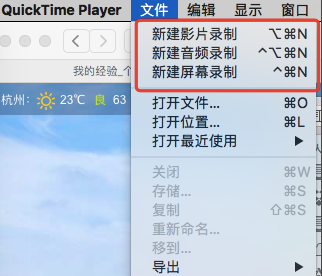
②点击“选项”在弹出式菜单中,可设置录制选项(麦克风、鼠标点按)。点击录制按钮 ,然后选取录制类型,在屏幕任意位置点按一次,以开始录制整个屏幕,或拖移以选择屏幕的一部分进行录制,然后点按“开始录制”。
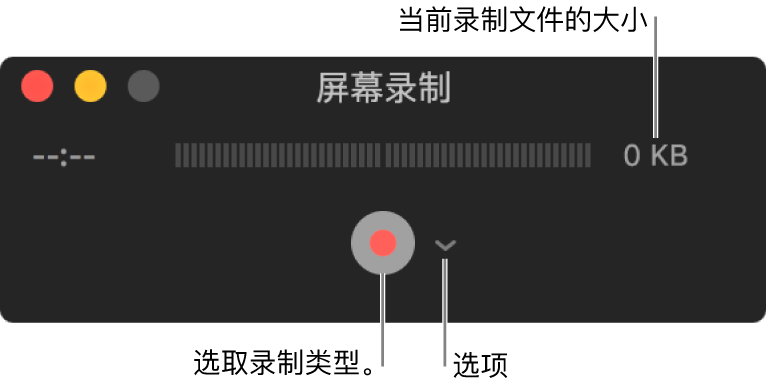
③完成录制后,点击菜单栏中的“停止键”。最后,点击“文件”>“存储”,然后为录制输入名称,将视频保存到指定文件夹中。

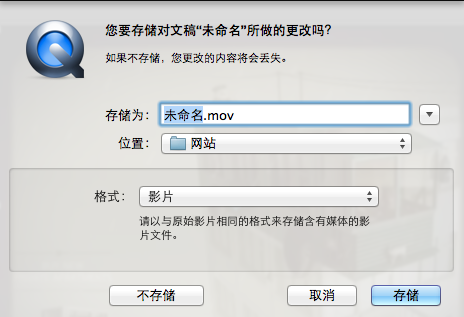
三、将亚马逊 Prime Video视频下载到移动设备
①打开要下载的电影或电视节目后,点击“下载”按钮。某些视频会受到地域许可限制会不提供视频下载选择。
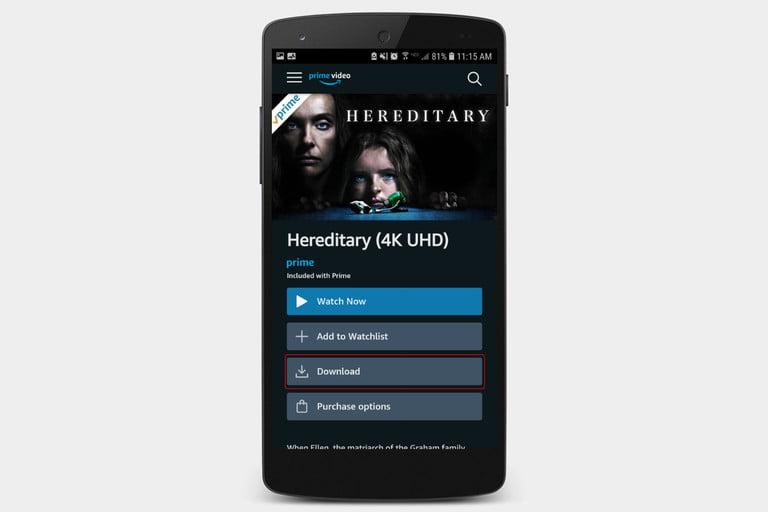
②选择保存文件的位置、视频质量。如果您的手机插入了SD卡,系统会弹出提示窗口要您选择将视频下载到手机还是SD卡中。选择存储位置后,需选择视频质量。质量越高,文件越大,您可按照自己的需求选择。最后,就是等待下载完成。
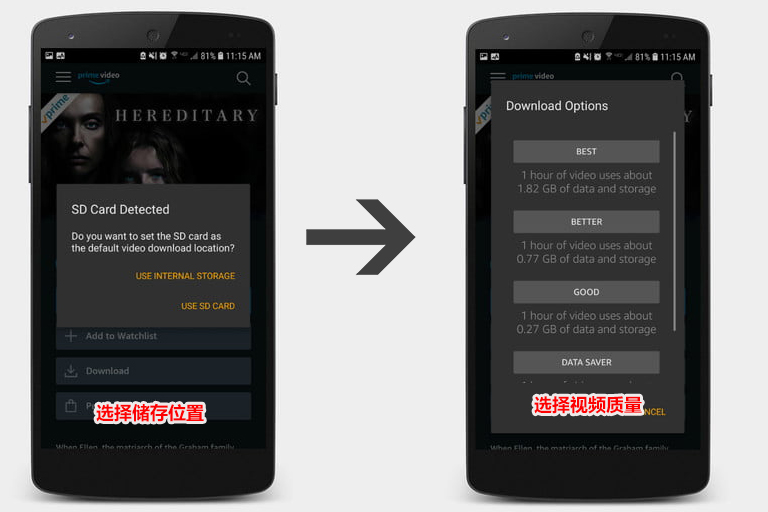





 粤公网安备 44070302000281号
粤公网安备 44070302000281号
